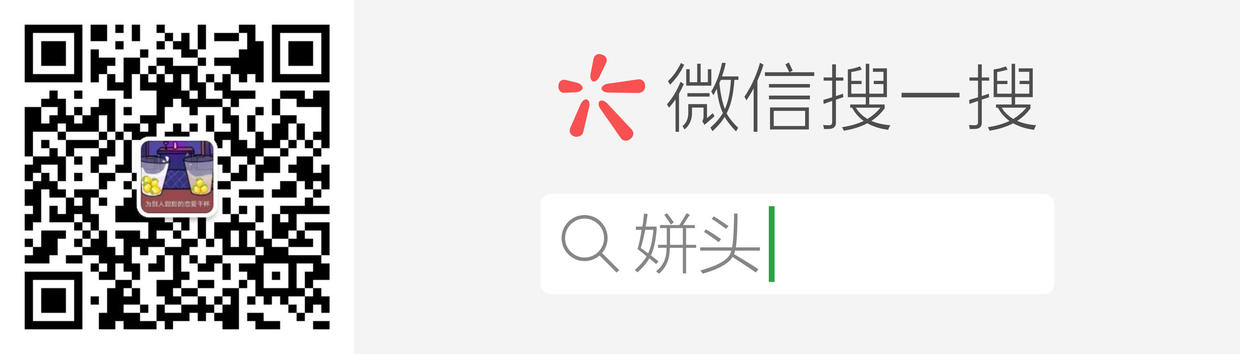懒人必备:.NetCore快速搭建ELK分布式日志中心
- 作者: 游走的流浪汉
- 来源: 51数据库
- 2021-09-22
该篇内容由个人博客同步更新!转载请注明出处!
前言
elk是什么
它是一个分布式日志解决方案,是logstash、elastaicsearch、kibana的缩写,可用于从不同的服务中收集日志后进行处理和分析,通过kibana可以全方面的展示收集后的信息,比如通过图表或者表格形式。
能用来做什么
(一)elk组件在海量日志系统的运维中,可用于解决:
- 分布式日志数据集中式查询和管理
- 系统监控,包含系统硬件和应用各个组件的监控
- 故障排查
- 安全信息和事件管理
- 报表功能
(二)elk组件在大数据运维系统中,主要可解决的问题如下: - 日志查询,问题排查,上线检查
- 服务器监控,应用监控,错误报警,bug管理
性能分析,用户行为分析,安全漏洞分析,时间管理
安装前准备
我的系统环境是centos linux release 7.6.1810 (core)
- 安装git(用于下载下文提到的github项目,你也可以用curl,但项目更新比较快用git方便更新)
- 安装docker(下面项目将部署到docker中)
安装docker-compose(文章会用dc进行服务构建)
好了,万事具备,只欠东风。懒人安装
elk的安装比较繁琐,网上的教程也基本都是一个个下载之后再进行安装和配置。逛了一圈gayhub找到了docker安装部署的懒人方式这是
首先在你的根目录新建一个文件夹就叫elk,然后通过git命令下载项目到该目录下,进入到该目录下你可以看到这样的目录结构
[root@localhost docker-elk]# ls docker-compose.yml docker-stack.yml elasticsearch extensions filebeat kibana license logstash readme.md
运行命令进行服务构建,记住一定要加个d,不然退出终端服务就停了,这个过程有点漫长,毕竟装的东西有点多
[root@localhost docker-elk]# docker-compose up -d
装完后他会默认打开以下这些端口
5000: logstash tcp input(logstash数据的接收通道)
9200: elasticsearch http(es的http通道)
9300: elasticsearch tcp transport(es的tcp通道)
5601: kibana(ui管理界面)
这几个服务对应的关系如下图,应用程序将日志推送给logstash,然后放到es进行存储,最后通过kibana进行数据展示
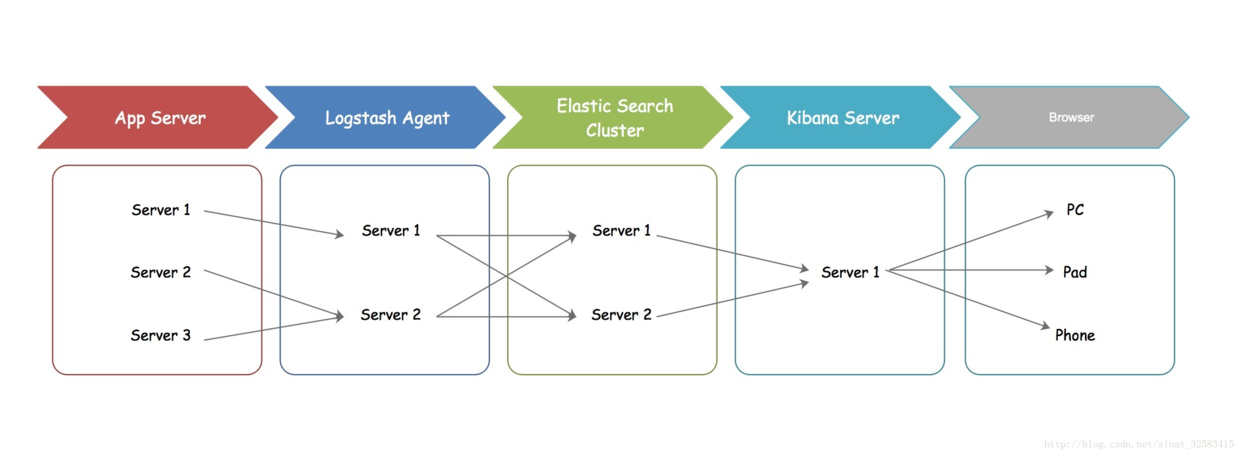
当然了logstash也有很多对应的插件beats用来收集不同的日志,在高并发的情况下你也可以通过使用redis或者kafka作为中间件进行过渡,就像下面的架构图一样
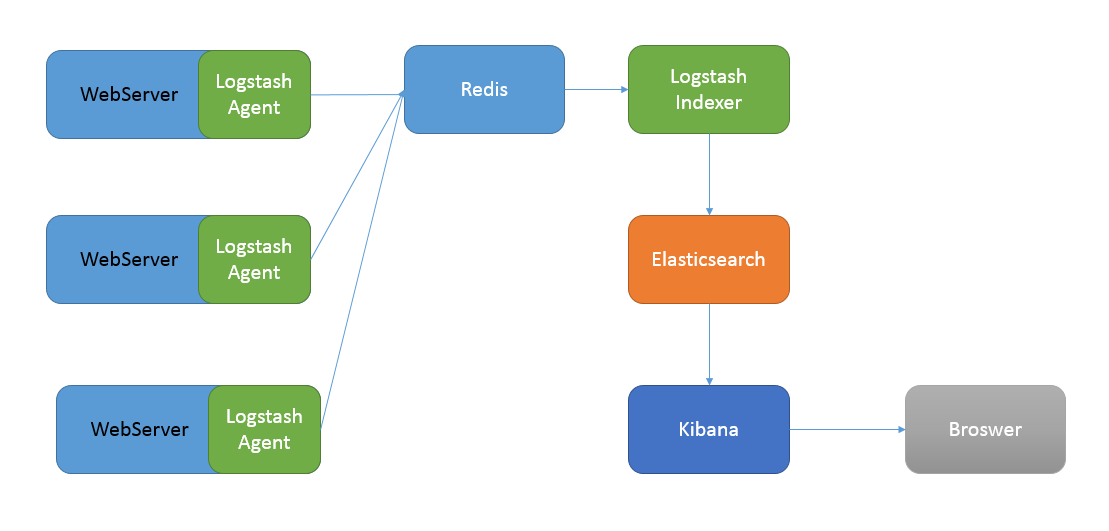
在安装完成后我们用浏览器打开下面两个地址,这里会提示你输入用户名和密码:
user: elastic
password: changeme
这是默认的稍后和大家说下如何修改密码
- http://127.0.0.1:9200/ 打开可以看到es的一些版本信息等
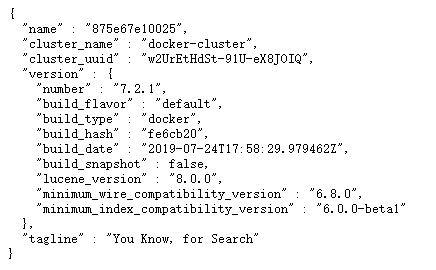
http://127.0.0.1:5601/ 打开后就是kibana的界面,如果es没有启动完成的话会提示你未找到es数据源
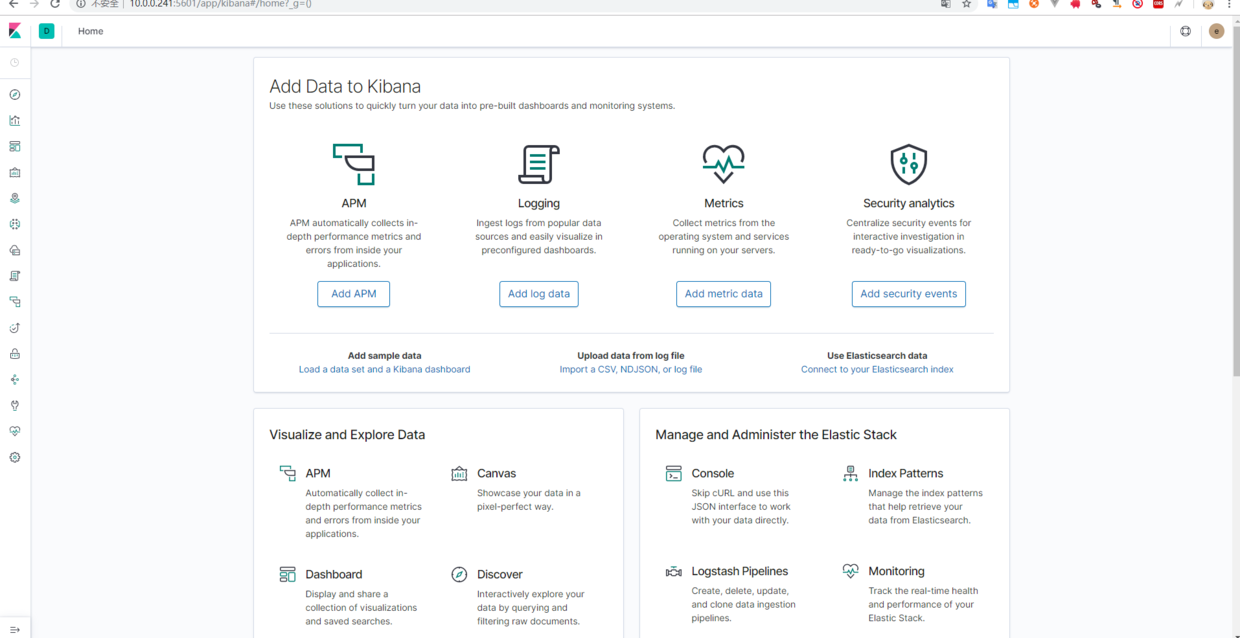
好了,安装运行已经全部结束,是不是非常简单,比起网上那些长篇大论讲安装的,这里其实就两步:下载和运行dc文件.netcore使用nlog进行日志收集
首先在你的项目中用nuget安装以下两个类库
nlog.extensions.logging和nlog.web.aspnetcore
然后新建nlog的配置文件nlog.config,内容如下 :
<?xml version="1.0" encoding="utf-8" ?>
<nlog xmlns="http://www.nlog-project.org/schemas/nlog.xsd"
xmlns:xsi="http://www.w3.org/2001/xmlschema-instance"
autoreload="true"
internalloglevel="warn"
internallogfile="internal-nlog.txt">
<extensions>
<add assembly="nlog.web.aspnetcore"/>
</extensions >
<variable name="logdirectory" value="${basedir}\logs\"/>
<!--define various log targets-->
<targets>
<!--write logs to file-->
<!--address 填写logstash数据的接收通道-->
<target xsi:type="network"
name="elastic"
keepconnection="false"
address ="tcp://127.0.0.1:5000"
layout="${longdate}|${logger}|${uppercase:${level}}|${message} ${exception}" />
/>
<target xsi:type="null" name="blackhole" />
</targets>
<rules>
<!--all logs, including from microsoft-->
<logger name="*" minlevel="trace" writeto="allfile" />
<!--skip microsoft logs and so log only own logs-->
<logger name="microsoft.*" minlevel="trace" writeto="blackhole" final="true" />
<logger name="*" minlevel="trace" writeto="elastic" />
</rules>
</nlog>
然后在startup>configure中引入nlog
public void configure(iapplicationbuilder app, ihostingenvironment env, iloggerfactory loggerfactory)
{
logmanager.loadconfiguration("nlog.config");//引入配置文件
loggerfactory.addnlog();//注入nlog
}
接下来在自己项目是进行一个简单的测试
logger log = nlog.logmanager.getcurrentclasslogger();
log.debug("测试日志内容");
kibana中配置对刚才的日志进行分析
kibana必须要先有数据后才能对数据进行展示,所以我们必须要有上面的测试数据,然后配置索引进行数据查看
登录进来后左边随机点一个菜单来到如下界面
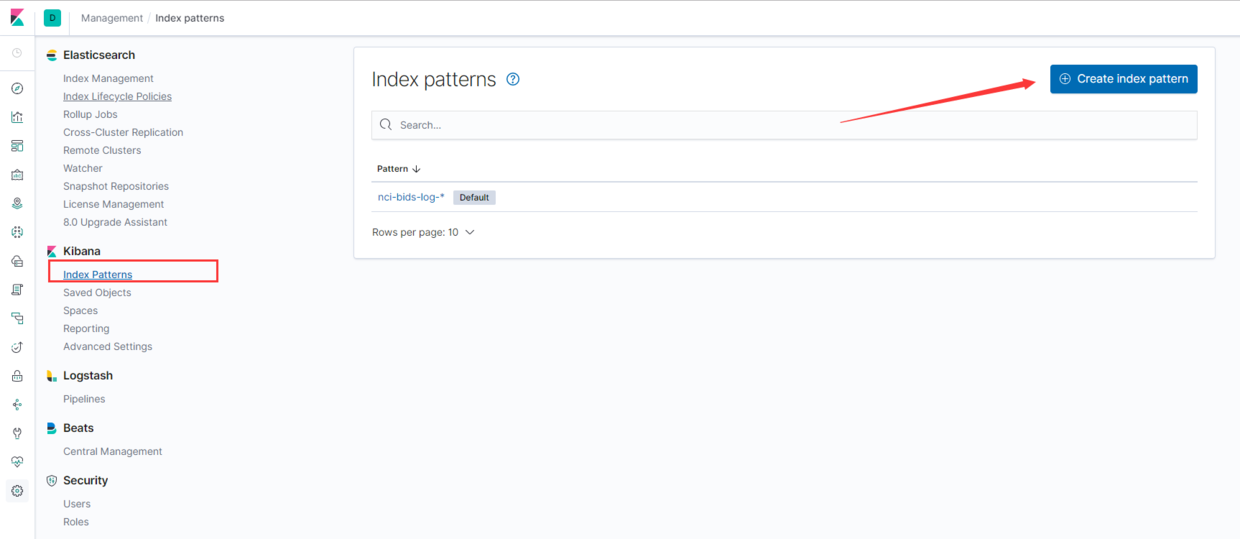
点击create index pattern来到如下界面,这里就是配置你要展现es中哪个索引下的内容,这里nci-bids-log-2019xxx这是logstash生成的,你们的可能叫logstash-2019xxxx,我的索引在配置中被我重命名了一下方便区分项目
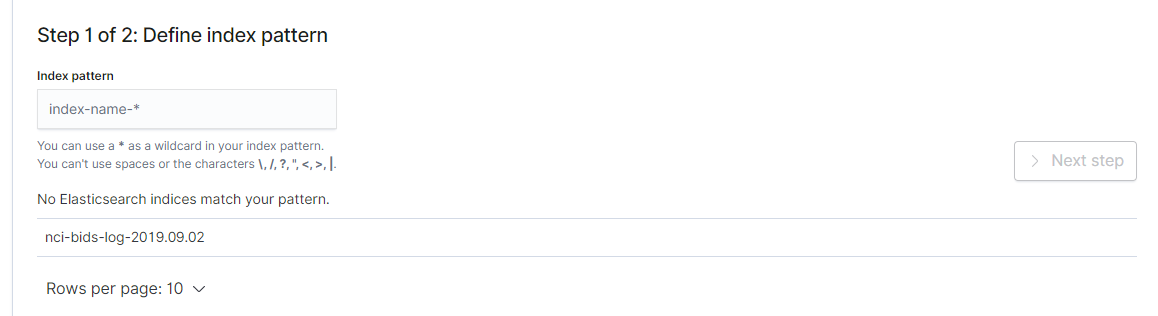
通过名称来进行模糊匹配,匹配规则貌似就是正则,匹配成功会提示如下信息,然后点击 next-step
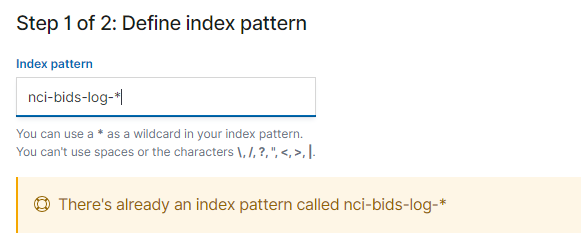
这里让你选择一个时间字段,就选择@timestamp然后下一步结束创建,然后点击左边第一个菜单就能看到图表和详细信息了
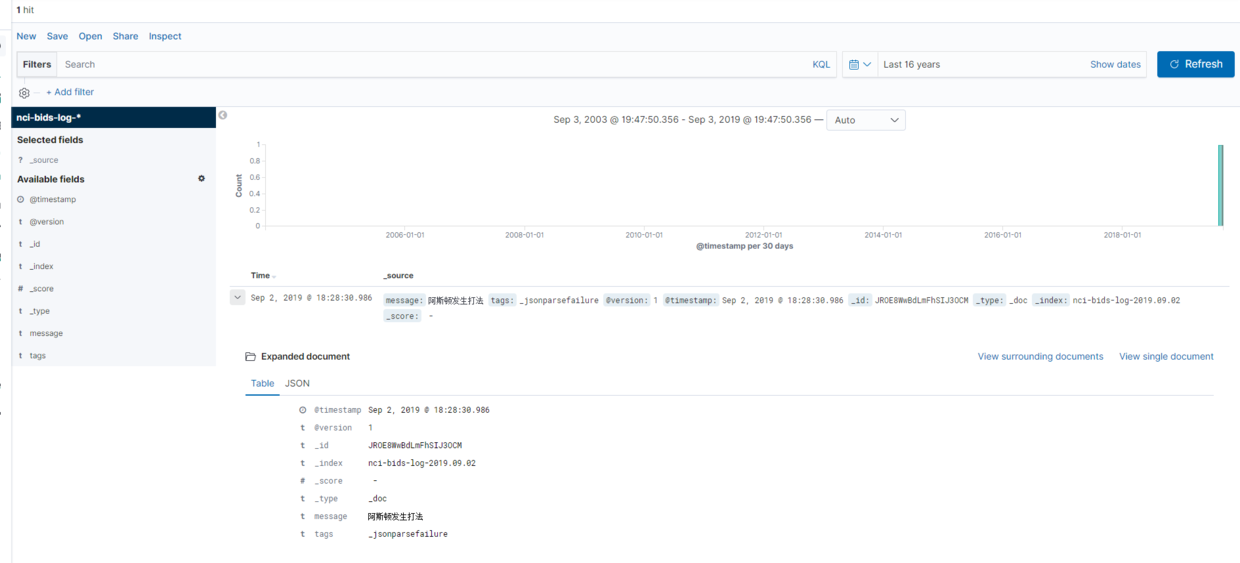
其它的功能自己摸索吧
配置
elk的配置文件都是以volume的方式来挂载的,对应每个文件夹下面的configs里面。
比如logstash的配置文件cd logstash/config下面的logstash.yml就是他的配置文件。
对了这里使用的版本需要密码是因为es使用了一个商业版,有效期是30天,如果不想使用这个的话可以去es的配置目录把xpack的配置改成如下就可以:
xpack.license.self_generated.type: basic xpack.security.enabled: false xpack.monitoring.collection.enabled: false
后面有空和大家再分享下通过kafka作为中间件的方式以及具体的一些配置内容
微信关注我哦!(转载注明出处)